Jedwali la yaliyomo
Mchakato wa kuchagua safu nyingi katika Procreate ni rahisi, ikiwa si angavu. Kama kazi nyingi kwenye Procreate, kuna mkondo wa kujifunza hata kama unajua programu zingine za kuchora. Mchakato huu utafanya kazi vivyo hivyo kwenye kila toleo la Procreate.
Kwa matumizi ya mara kwa mara kuchagua na kufanya kazi kwa tabaka nyingi kutakuwa kwa silika unaposanifu. Katika uzoefu wangu wa miaka kama mchoraji, nimekuja kutumia zana hii rahisi mara kwa mara kufanya mabadiliko ya haraka kwenye kazi yangu.
Katika somo hili, nitakuonyesha jinsi ya kuchagua safu nyingi katika Procreate pamoja na vidokezo vya kufanya kazi na tabaka.
Hatua za Haraka za Kuchagua Tabaka Nyingi katika Kuzalisha
Kuchagua safu nyingi kutakuruhusu kuokoa muda kwa kuhariri vipengele vyote muhimu vya kazi yako ya sanaa mara moja . Kuwa na uwezo wa kufanya kazi na tabaka nyingi kwa wakati mmoja ni jambo la lazima kwa msanii yeyote wa kidijitali. Utajifunza kujaribu kwa haraka utunzi na kufanya uhariri wa kina.
Hatua ya 1: Fungua menyu ya safu
Tafuta menyu ya tabaka - ikoni ya pili iliyo upande wa juu kulia wa skrini yako na uangalie. kama miraba miwili inayopishana. Fungua menyu kwa kuchagua ikoni hii. Safu yoyote iliyochaguliwa kwa sasa itaangaziwa kwa rangi ya samawati.
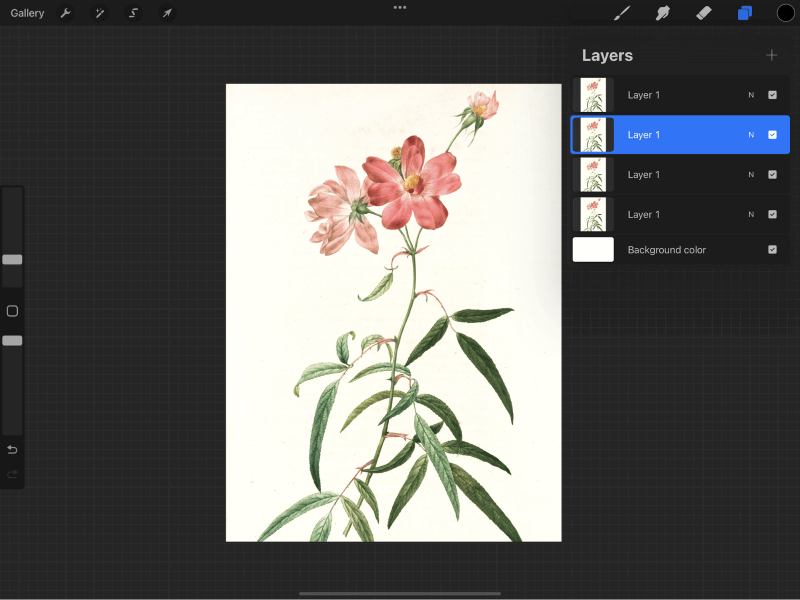
Hatua ya 2: Chagua safu kwa kuburuta kulia
Weka tu kidole au kalamu yako kwenye safu unayotaka na utelezeshe kuelekea. haki. Usibofyena uachilie au utaacha kuchagua safu zingine.

Kila safu ya ziada iliyochaguliwa itaangaziwa kwa bluu iliyonyamazishwa. Safu ya msingi itasalia kuwa samawati hai.
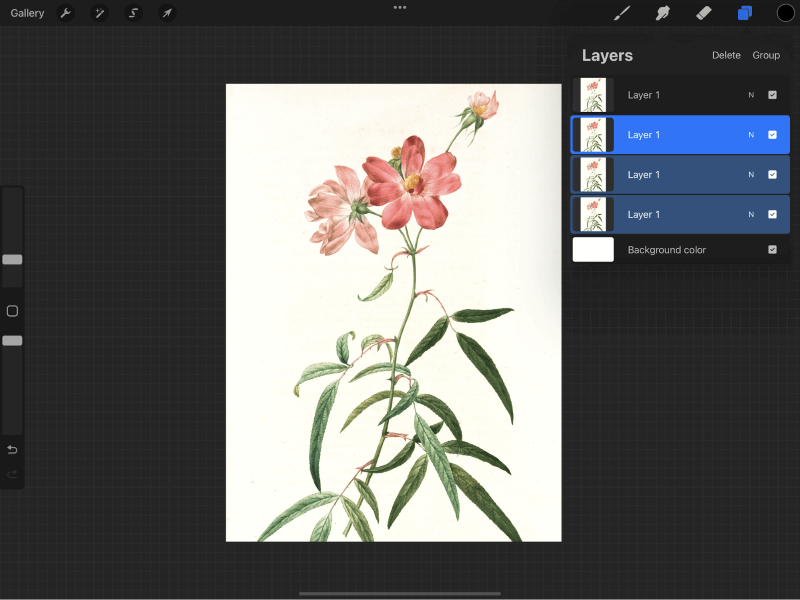
Ni hivyo! Ikiwa umechagua tu tabaka zisizohitajika, unaweza kuziondoa.
Jinsi ya Kuondoa Teua Tabaka katika Procreate
Unapohitaji kutengua, kuna chaguo mbili zinazopatikana kwako. Unaweza kugonga safu moja unayotaka kufanyia kazi, ambayo itaondoa kila safu nyingine.
Au Ikiwa ungependa kuweka zaidi ya safu moja iliyochaguliwa, ondoa safu moja kwa kuburuta hadi kulia tena.
Kufanya kazi na Tabaka Nyingi Zilizochaguliwa katika Procreate
Bila shaka , zana fulani pekee zitapatikana wakati wa kufanya kazi kwenye tabaka nyingi. Michoro itaenda kwenye safu ya msingi, huku zana zilizo juu kushoto zitahariri safu zote zilizochaguliwa.
Chini ya menyu ya marekebisho, inayoonyeshwa na fimbo ya uchawi, utaweza kutumia liquify kufanya mabadiliko kwa haraka. kwa mchoro wako. Hakuna marekebisho mengine yatakayopatikana.
Utaweza pia kutumia zana ya uteuzi, iliyoonyeshwa kwa utepe katika umbo la S, kufanya chaguo jinsi ungefanya kwa safu moja.
Chaguo la kujaza rangi pekee halitapatikana. Copy andsafu pamoja kwa uhariri rahisi zaidi, au ufute zote. Chaguo hizi zinapatikana chini ya menyu ya tabaka iliyo upande wa juu kulia.
Hitimisho
Kwa kutumia hila rahisi ya kuchagua safu nyingi, utaweza kubadilisha kazi yako kwa haraka. Kumbuka kwamba mchoro wowote uliofanywa kabla ya kutengua utaenda kwenye safu ya msingi. Hakikisha umeondoa chaguo la tabaka kwanza kwani ni rahisi kuchora kwa bahati mbaya kwenye safu isiyo sahihi.
Je, umepata mbinu hii kuwa muhimu? Je, uliona ni angavu ikilinganishwa na programu nyingine za kuchora? Nijulishe ikiwa makala haya yalikuwa ya manufaa kwako, na jisikie huru kuacha maoni ikiwa unahitaji ufafanuzi wowote.

